Transférer des données depuis votre ancien mobile vers votre Galaxy S8/S8+
Vous pouvez transférer des contenus, comme des images, des contacts et des messages, depuis
votre ancien appareil via Smart Switch (avec une connexion sans fil ou un connecteur USB
(USB Type C) ou depuis une sauvegarde de vos données via Samsung Cloud.
Smart Switch
Transférer des données entre appareils mobiles via Smart Switch.
Pour utiliser Smart Switch,démarrez l’application Paramètres, puis appuyez sur Cloud et comptes
→ Smart Switch.
Si vous n’avez pas l’application, téléchargez-la depuis Galaxy Apps ou Play Store.
≡ Transférer des données via un connecteur USB (USB Type-C).
Vous pouvez raccorder votre ancien appareil à l’appareil à l’aide du connecteur USB (USB Type C)
et d’un câble USB pour transférer facilement et rapidement des données.
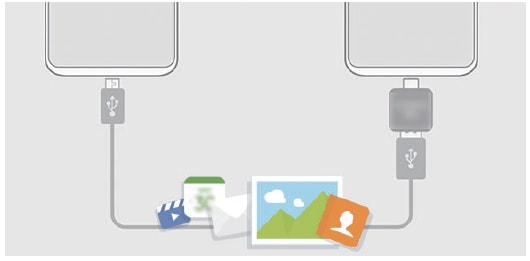
1. Raccordez le connecteur USB (USB Type C) sur le connecteur à fonctions multiples
de votre appareil.
2. Connectez votre nouvel appareil à l’ancien appareil à l’aide d’un câble USB.
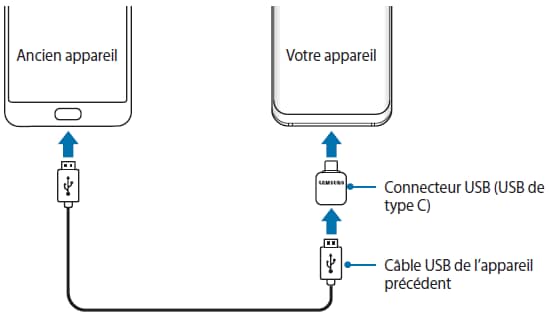
3. Lorsque la fenêtre contextuelle de sélection des applications apparaît, appuyez sur :
SmartSwitch → RECEVOIR.
4. Depuis l’appareil précédent, appuyez sur AUTORISER.
Si vous n’avez pas l’application, téléchargez-la depuis Galaxy Apps ou Play Store.
Votre appareil reconnaît l’ancien appareil et la liste des données que vous pouvez transférer
apparaît.
5. Suivez les instructions à l’écran pour transférer les données depuis l’ancien appareil.
Note :
■ Ne débranchez pas le câble USB ou le connecteur USB (USB Type C) de l’appareil
lorsqu’un transfert de fichiers est en cours. Cela risquerait d’entraîner une perte
de données ou d’endommager l’appareil.
■ Le transfert de données augmente la consommation de la batterie de votre appareil.
Avant de transférer des données, assurez-vous que votre appareil est suffisamment chargé.
Si la batterie est faible, il est possible que le transfert de données s’interrompe.
USB Type C


Nous vous remercions pour votre commentaire
Veuillez répondre à toutes les questions.